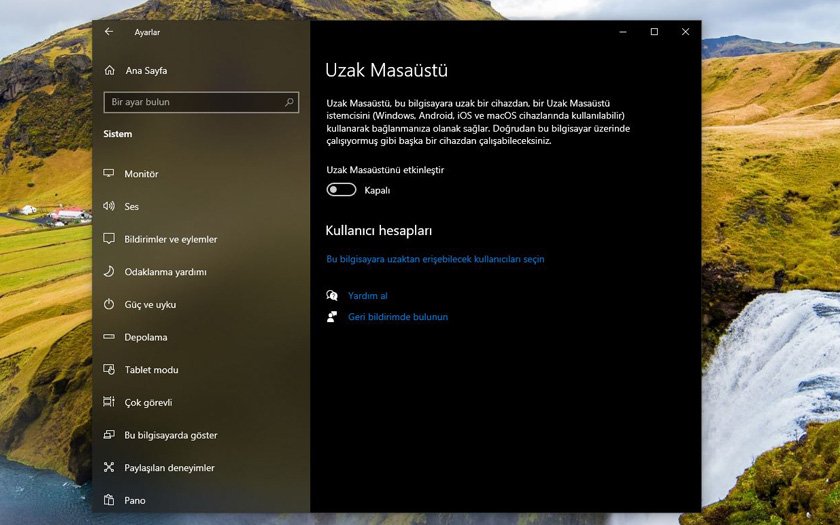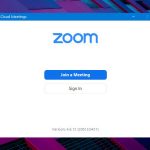Artık Windows 10’daki Ayarlar uygulamasını kullanarak bilgisayarınıza uzaktan erişime izin verebilirsiniz.
Windows 10’da Uzak Masaüstü, diğer kullanıcılara yardım sağlamak veya konumda bulunmadan bir bilgisayarı veya sunucuyu uzaktan yönetmek için Uzak Masaüstü Protokolü‘nü (RDP) kullanarak bilgisayara uzaktan erişmenizi sağlayan bir özelliktir.
Bir cihaza uzaktan erişme özelliği uzun süredir olsa da, Denetim Masası‘nı kullanarak yapılandırmanız gereken bir özellikti. Ancak, artık Ayarlar uygulamasını kullanarak cihazınızda Uzak Masaüstü’nü etkinleştirebilirsiniz.
Bu yazımızda, Windows 10’da Denetim Masası’nı kullanmanın yanı sıra Ayarlar uygulamasını kullanarak Uzak Masaüstü’nün bir cihazı yönetmesini veya dosyalarınıza ve uygulamalarınıza uzaktan erişmesini sağlama adımlarını gösteriyoruz.
Ayarlar ile Windows 10 Uzak Masaüstü Etkinleştirme
Ayarlar uygulamasını kullanarak Windows 10’da Uzak Masaüstü’nü etkinleştirmek için aşağıdaki adımları takip edebilirsiniz:
- Ayarları açın.
- Sistem’e tıklayın.
- Uzak Masaüstü’nü tıklayın.
- Uzak Masaüstü’nü Etkinleştir anahtarını açın.
- Onayla düğmesini tıklayın.
Adımları tamamladıktan sonra, modern Uzak Masaüstü uygulamasını (önerilen) kullanarak veya Windows 10’da bulunan Uzak Masaüstü Bağlantısı yerleşik uygulamasını kullanarak bilgisayarınıza bağlanabilirsiniz.
Ayrıca, Uzak Masaüstü’nü açtığınızda iki ek seçeneğin de etkinleştirildiğini de görebilirsiniz. Bunlar; Güç bağlantısı olduğunda bilgisayarımı bağlantılar için açık tut ve Bir uzak cihazın otomatik bağlanmasını etkinleştirmek için bilgisayarımı özel ağlarda bulunabilir yap.
Denetim Masası ile Windows 10 Uzak Masaüstü Etkinleştirme
Denetim Masası‘nı kullanarak Windows 10’da Uzak Masaüstü’nü etkinleştirmek için aşağıdaki adımları takip edebilirsiniz:
- Denetim Masası’nı açın.
- Sistem ve Güvenlik’i tıklayın.
- “Sistem” bölümünün altında, Uzaktan erişime izin ver bağlantısını tıklayın.
- “Uzak Masaüstü” bölümünün altında, Bu bilgisayara uzak bağlantılara izin ver seçeneğini seçin.
- Uygula düğmesini tıklayın.
- Tamam düğmesini tıklayın.
Adımları tamamladıktan sonra, bilgisayarınıza uzaktan bağlanmak için Uzak Masaüstü uygulamasını veya Uzak Masaüstü Bağlantısı istemcisini başka bir bilgisayardan kullanabilirsiniz.